วิธีอัปเกรดเป็น WSL2 จาก WSL1 บน Windows 10

คุณสามารถอัปเกรดจาก WSL1 เป็น WSL2 และแปลง distros โดยไม่ต้องติดตั้งใหม่ และนี่คือวิธีการใน Windows 10

การมีหลายคนที่ใช้คอมพิวเตอร์เครื่องเดียวอาจทำให้เกิดปัญหาได้ ตัวอย่างเช่น หากครอบครัวของคุณใช้คอมพิวเตอร์ที่บ้านเพียงเครื่องเดียวและแชร์บัญชีผู้ใช้เพียงบัญชีเดียว อาจมีบางคนลบไฟล์ของคนอื่นเมื่อพวกเขากำลังพยายามล้างพื้นที่บางส่วนบนฮาร์ดไดรฟ์ เป็นไปได้อย่างยิ่งที่คุณไม่ต้องการให้ทุกคนมีอำนาจในการดูแลระบบที่จำเป็นในการดำเนินการบางอย่าง เช่น การติดตั้งซอฟต์แวร์
วิธีจัดการความเสี่ยงเหล่านี้และให้ชุดสิทธิ์ที่แตกต่างกันแก่ผู้คนคือการสร้างบัญชีผู้ใช้หลายบัญชี การสร้างบัญชีใหม่ใน Linux Mint นั้นง่ายมาก ให้กดปุ่ม Super จากนั้นพิมพ์ “User and Groups” แล้วกด Enter
เคล็ดลับ : คีย์ "Super" เป็นชื่อที่ลีนุกซ์รุ่นต่างๆ ใช้เพื่ออ้างถึงคีย์ของ Windows หรือคีย์ "Command" ของ Apple ในขณะที่หลีกเลี่ยงความเสี่ยงจากปัญหาเครื่องหมายการค้า
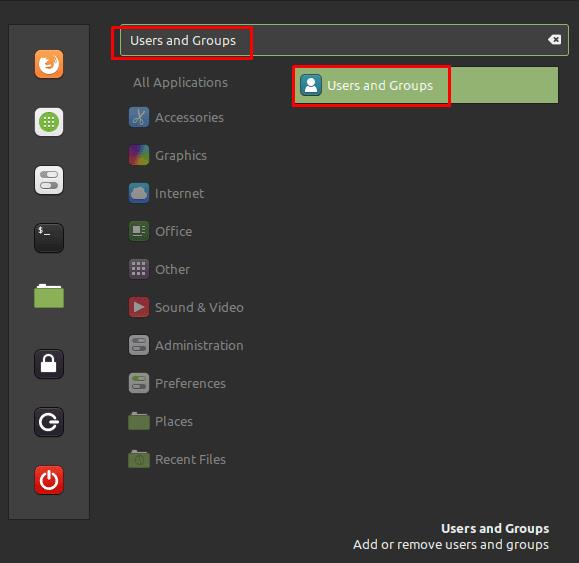
กดปุ่ม Super จากนั้นพิมพ์ "User and Groups" แล้วกด Enter
เนื่องจากการจัดการรายชื่อผู้ใช้เป็นงานที่ละเอียดอ่อน เฉพาะผู้ใช้ระดับผู้ดูแลระบบที่มีสิทธิ์ Sudo เท่านั้นที่จะดำเนินการดังกล่าว คุณจะต้องระบุรหัสผ่านบัญชีของคุณทันทีเพื่อเข้าใช้งาน เมื่อคุณตรวจสอบสิทธิ์สำเร็จแล้ว คุณจะเห็นรายชื่อผู้ใช้ปัจจุบัน หากต้องการเพิ่มผู้ใช้ใหม่ ให้คลิกปุ่ม "เพิ่ม" ที่มุมล่างซ้าย
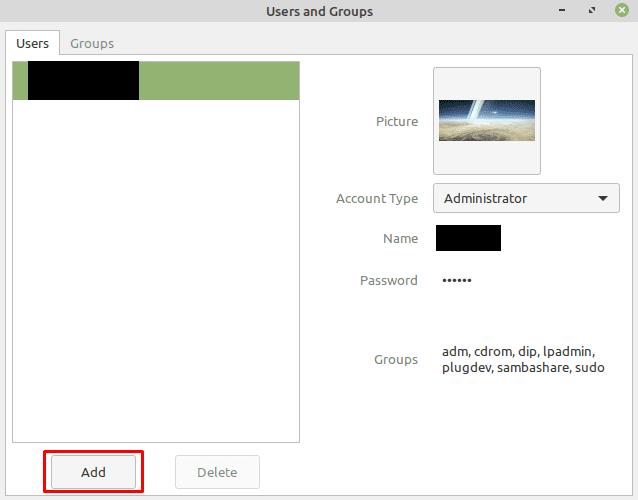
เมื่อคุณตรวจสอบสิทธิ์แล้ว ให้คลิก "เพิ่ม" ที่มุมล่างซ้ายเพื่อเพิ่มผู้ใช้ใหม่
ในหน้าจอการสร้างบัญชี มีสามฟิลด์ที่คุณต้องกรอก อย่างแรกคือ "ประเภทบัญชี" "มาตรฐาน" คือบัญชีผู้ใช้ทั่วไป ในขณะที่ "ผู้ดูแลระบบ" มีสิทธิ์ Sudo “ชื่อเต็ม” คือที่ที่คุณตั้งชื่อตามบัญชีของบัญชี ซึ่งจะเห็นได้ในรายการการเลือกผู้ใช้ของหน้าจอเข้าสู่ระบบเป็นหลัก “ชื่อผู้ใช้” คือชื่อบัญชีจริงของคุณที่จะใช้สำหรับสร้างไดเร็กทอรีผู้ใช้ของคุณ เมื่อคุณตั้งค่าทั้งสามค่าแล้ว คลิก "เพิ่ม" ที่ด้านล่างขวาเพื่อสร้างบัญชี
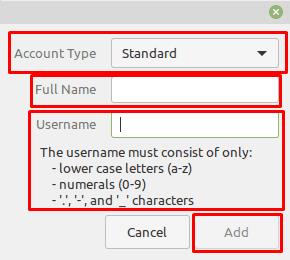
ตั้งค่า "ประเภทบัญชี" ชื่อเต็มและ "ชื่อผู้ใช้" จากนั้นคลิก "เพิ่ม" เพื่อสร้างบัญชี
เมื่อคุณสร้างบัญชีแล้ว คุณสามารถตรวจสอบได้ในรายการผู้ใช้ โดยค่าเริ่มต้น บัญชีผู้ใช้ที่สร้างขึ้นใหม่ไม่มีการตั้งค่ารหัสผ่านเลย ในการเพิ่มรหัสผ่าน ให้คลิกที่ “No password set” เพื่อเปิดหน้าต่างการสร้างรหัสผ่าน ที่นี่คุณเพียงแค่ป้อนรหัสผ่านที่คุณต้องการใช้สองครั้ง จากนั้นคลิก "เปลี่ยน"

ในการตั้งรหัสผ่าน ให้คลิก “No password set” จากนั้นป้อนรหัสผ่านที่คุณต้องการใช้ แล้วคลิก “Change”
คุณยังสามารถเปลี่ยนรูปโปรไฟล์ ประเภทบัญชี ชื่อเต็ม และกลุ่มที่ผู้ใช้เป็นสมาชิกได้โดยคลิกที่ตัวเลือกที่เกี่ยวข้อง
คุณสามารถอัปเกรดจาก WSL1 เป็น WSL2 และแปลง distros โดยไม่ต้องติดตั้งใหม่ และนี่คือวิธีการใน Windows 10
ตอนนี้คุณสามารถติดตั้ง Microsoft Edge บนลีนุกซ์รุ่นต่างๆ เช่น Ubuntu, Debian และ openSUSE และนี่คือวิธีการดำเนินการ
ใน Windows 11 คุณสามารถระบุเวอร์ชัน WSL ที่ติดตั้งได้อย่างรวดเร็วโดยเรียกใช้คำสั่งนี้ใน Command Prompt
ตอนนี้คุณสามารถใช้ OpenSSH บน Windows 10 เพื่อเชื่อมต่อกับเซิร์ฟเวอร์ระยะไกลโดยใช้ SSH โดยไม่ต้องติดตั้งเครื่องมือของบุคคลที่สาม — มีสองวิธีในการดำเนินการนี้
WSL2 เป็นการปรับปรุงจากเวอร์ชันแรก แต่ถ้าคุณไม่ต้องการ คุณสามารถถอนการติดตั้งจาก Windows 10 ได้อย่างสมบูรณ์ โดยมีวิธีการดังนี้
หากต้องการถอนการติดตั้ง WSL บน Windows 11 ให้ลบ distros ถอนการติดตั้งการอัปเดตเคอร์เนลและส่วนประกอบ GUI จากนั้นปิดใช้งานแพลตฟอร์ม WSL นี่คือวิธีการ
กำหนดค่า Menu Applet ตามที่คุณต้องการเพื่อค้นหาแอปเพล็ตได้เร็วขึ้น รับประสบการณ์ที่เป็นส่วนตัวมากขึ้นโดยทำการเปลี่ยนแปลงเหล่านี้
รับทราบข้อมูลที่สำคัญสำหรับคุณด้วยเดสก์ท็อปใหม่บน Linux Mint ดูว่าคุณสามารถ dd ได้มากเท่าที่คุณต้องการได้อย่างไร
แม้ว่าการใช้บัญชีออนไลน์ของคุณแยกกันเป็นวิธีการมาตรฐานและให้สิทธิ์การเข้าถึงเว็บไซต์หรือบริการที่ทำงานได้เต็มรูปแบบ แต่ก็มีบางครั้ง
กำหนดค่าวิธีการทำงานของ Alt-Tab และรับประสบการณ์ที่เป็นส่วนตัวมากขึ้น ใช้ทางลัดในแบบที่คุณต้องการเมื่อคุณต้องการ
หากคุณเป็นผู้ใช้ Linux คุณอาจพบว่าการใช้ CPU (หรือหน่วยประมวลผลกลาง) กำลังสูงผิดปกติ เหตุใดระบบประมวลผลหลักของคุณจึงค้นหาว่าเวลา CPU ของคุณใน Linux คืออะไรด้วยเคล็ดลับเหล่านี้จากผู้เชี่ยวชาญของเรา
Python เป็นภาษาการเขียนโปรแกรมที่ค่อนข้างง่ายซึ่งไม่ยากเกินไปที่จะเข้าใจ ฟังก์ชันบางอย่างของ Python ไม่รวมอยู่ใน Python หลัก ติดตั้งโมดูล Python ได้อย่างง่ายดายโดยใช้ PIP โดยมีขั้นตอนโดยละเอียดเหล่านี้
Arial, Verdana และ Times New Roman: ไม่ว่าคุณจะใช้ระบบปฏิบัติการใดก็ตาม คุณอาจได้รับเอกสารที่ใช้แบบอักษรเหล่านี้ ฟอนต์ Windows เริ่มต้น
เข้าถึงไฟล์ของคุณได้เร็วขึ้นโดยการจัดไอคอนเดสก์ท็อปตามที่คุณต้องการ กำหนดค่าเดสก์ท็อป Linux ของคุณ เพื่อให้คุณสามารถเพลิดเพลินกับประสบการณ์ที่ปรับแต่งได้
วางทุกสิ่งที่คุณต้องการในพื้นที่ทำงานเดียวไม่ได้ใช่ไหม ค้นพบวิธีที่คุณสามารถสร้างพื้นที่ทำงานใหม่บน Linux Mint และติดตามงานทั้งหมดของคุณ
ทำให้สิ่งต่างๆ ง่ายขึ้นด้วยการสร้างแป้นพิมพ์ลัดของคุณเองบน Linux Mint แทนที่ทางลัดที่มีอยู่แล้วด้วยชุดค่าผสมของคุณเอง
ปรับแต่งเมนูโปรดของคุณใน Linux Mint โดยทำตามขั้นตอนในคู่มือนี้
ป้องกันการลบไฟล์โดยไม่ได้ตั้งใจบน Linux Mint ด้วยการสร้างบัญชีผู้ใช้สำหรับสมาชิกในครอบครัวแต่ละคน สร้างผู้ใช้ใหม่อย่างรวดเร็วเพื่อจัดระเบียบสิ่งต่างๆ
โดยทั่วไปการเข้าถึงเครือข่าย Wi-Fi จะถูกจำกัดด้วยวิธีใดวิธีหนึ่งจากสามวิธี วิธีที่พบบ่อยที่สุดคือการใช้รหัสผ่าน แต่คุณสามารถมีเครือข่ายได้โดยที่
พื้นที่ทำงานเป็นคุณลักษณะที่มีประโยชน์ใน Linux Mint ที่ช่วยให้คุณใช้เดสก์ท็อปเสมือนได้หลายเครื่อง พื้นที่ทำงานได้รับการออกแบบให้คล้ายกับการใช้ a
กำหนดค่า Menu Applet ตามที่คุณต้องการเพื่อค้นหาแอปเพล็ตได้เร็วขึ้น รับประสบการณ์ที่เป็นส่วนตัวมากขึ้นโดยทำการเปลี่ยนแปลงเหล่านี้
รับทราบข้อมูลที่สำคัญสำหรับคุณด้วยเดสก์ท็อปใหม่บน Linux Mint ดูว่าคุณสามารถ dd ได้มากเท่าที่คุณต้องการได้อย่างไร
แม้ว่าการใช้บัญชีออนไลน์ของคุณแยกกันเป็นวิธีการมาตรฐานและให้สิทธิ์การเข้าถึงเว็บไซต์หรือบริการที่ทำงานได้เต็มรูปแบบ แต่ก็มีบางครั้ง
ในการเชื่อมต่ออุปกรณ์กับคอมพิวเตอร์ของคุณ คุณสามารถใช้สายเคเบิลแบบเดิม เช่น USB และแจ็ค 3.5 มม. แต่สิ่งเหล่านี้อาจทำให้สายเคเบิลยุ่งเหยิงและจำกัดว่าคุณอยู่ไกลแค่ไหน
กำหนดค่าวิธีการทำงานของ Alt-Tab และรับประสบการณ์ที่เป็นส่วนตัวมากขึ้น ใช้ทางลัดในแบบที่คุณต้องการเมื่อคุณต้องการ
เสียงเป็นส่วนสำคัญของคอมพิวเตอร์ มีหลายสถานการณ์ที่คุณจะใช้งาน เช่น ฟังเพลงขณะทำงานหรือดู
เมื่อคุณเสียบอุปกรณ์เก็บข้อมูลแบบถอดได้ คุณมักจะต้องการเริ่มใช้งานทันที เพื่อช่วยให้คุณประหยัดเวลาในการคลิกเพียงไม่กี่ครั้ง ระบบปฏิบัติการเช่น




















